Wymień wszystkie katalogi i sortuj według rozmiaru
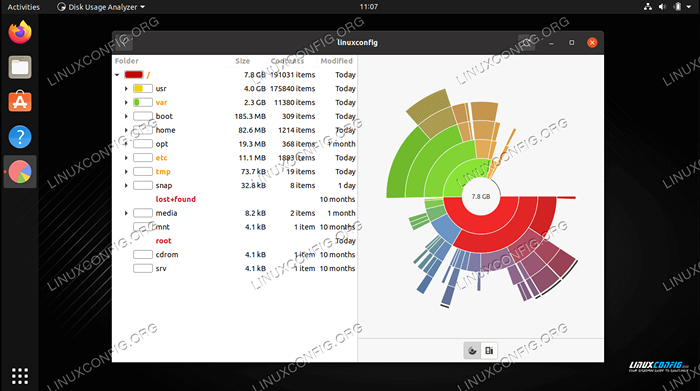
- 860
- 227
- Tacjana Karpiński
Jeśli chodzi o sprzątanie dysku twardego na Linux, aby zwolnić przestrzeń lub stać się bardziej zorganizowanym, pomocne jest określenie, które katalogi zużywają najwięcej miejsca do przechowywania.
W tym przewodniku pokażemy, jak wymienić wszystkie katalogi i sortować je według ich całkowitego rozmiaru w Linux, poprzez przykłady wiersza poleceń, skrypt bash i metody GUI.
W tym samouczku nauczysz się:
- Jak wymienić katalogi według rozmiaru
duPrzykłady poleceń - Jak wymienić katalogi według rozmiaru za pomocą skryptu Bash
- Jak sprawdzić rozmiary katalogów z użytecznością GUI użytkowania dysku
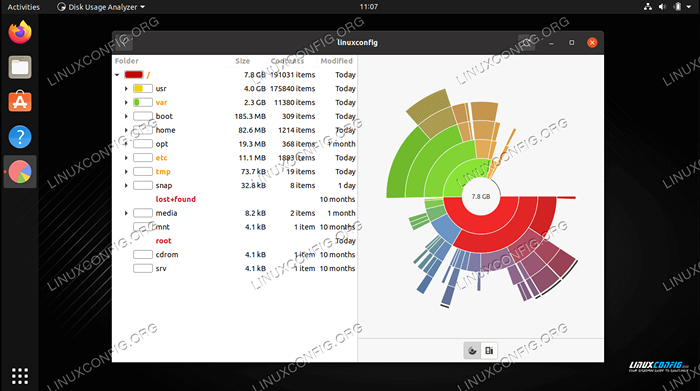 Wymień największe katalogi w Linux
Wymień największe katalogi w Linux | Kategoria | Wymagania, konwencje lub wersja oprogramowania |
|---|---|
| System | Każda dystrybucja Linux |
| Oprogramowanie | du, analizator użytkowania dysku |
| Inny | Uprzywilejowany dostęp do systemu Linux jako root lub za pośrednictwem sudo Komenda. |
| Konwencje | # - Wymaga, aby podane polecenia Linux są wykonywane z uprawnieniami root bezpośrednio jako użytkownik root lub za pomocą sudo Komenda$ - Wymaga, aby podane polecenia Linux zostały wykonane jako zwykły użytkownik niepewny |
Listki według rozmiaru za pośrednictwem wiersza poleceń
Narzędzia linii poleceń DF i DU to dwa najlepsze narzędzia, które musimy zmierzyć zużycie dysku w Linux. Aby sprawdzić użycie dysku przez folder, du Polecenie jest szczególnie przydatne.
Podczas biegania du Bez żadnych dodatkowych opcji pamiętaj, że sprawdzi to całkowite użycie dysku dla każdego podlokdrektory, indywidualnie. W zależności od głębokiej struktury folderu może to być ogromna ilość katalogów, a terminal będzie spamowany z dużą ilością wyjściowych.
W poniższym przykładzie biegamy du w katalogu pełnym plików ISO Linux, ale jest to tylko jeden katalog głęboki. Dołączymy -H (czytelna ludzka) Opcja, więc łatwiej jest zobaczyć, jaka przestrzeń te katalogi konsumują.
$ du -h 11g ./Almalinux 671M ./Arch Linux 14G ./Centos 349m ./Debian 1.9G ./Fedora 415m ./Gentoo 6.5G ./Kali Linux 9.4G ./Ubuntu 44G .
Widzimy, że folder Almalinux używa 11 GB, a folder Debian używa tylko 349 MB. W sumie wszystkich tych folderów wynosi 44 GB, jak wskazano w ostatniej linii.
Zobaczmy, co się stanie, jeśli mamy głębszą strukturę folderów.
$ du -h 671m ./Arch Linux 6.5G ./Oparte na debian/Kali Linux 9.4G ./Oparte na debian/Ubuntu 17G ./ /Oparte na debian 415 m ./Gentoo 11g ./Oparte na RHEL/Almalinux 14G ./Oparte na RHEL/CENTOS 1.9G ./Fedora 27G oparte na RHEL ./Oparte na RHEL 44G .
Jak widać, katalogi „oparte na debian” i „oparte na RHEL” mają odpowiednio dwa i trzy podlokdaryzacje. Daje nam to raczej szczegółowe spojrzenie na to, ile miejsca używa każdego substancji. Jeśli masz głęboką strukturę, możemy użyć --Max-Depth = n flaga do powiedzenia du ile głęboko zakwaterowanych powinno przemierzać.
$ du -h - -Max -Depth = 1 671m ./Arch Linux 17G ./ /Oparte na debian 415 m ./Gentoo 27G ./Oparte na RHEL 44G .
Aby sortować te katalogi według wielkości, ułatwiając identyfika du polecenie sortować pożytek. Jeśli używasz -H opcja na du, Upewnij się, że również go używasz sortować.
$ du -h | Sort -H 415m ./Gentoo 671m ./Arch Linux 1.9G ./Oparte na RHEL/Fedora 6.5G ./Oparte na debian/Kali Linux 9.4G ./Oparte na debian/Ubuntu 11G ./Oparte na RHEL/Almalinux 14G ./Oparte na RHEL/CENTOS 17G ./Oparte na debian 27G ./Oparte na RHEL 44G .
Lub, aby ograniczyć liczbę katalogów, które są rekurencyjnie przemierzone:
$ du -h - -Max -Depth = 1 | Sort -H 415m ./Gentoo 671m ./Arch Linux 17G ./Oparte na debian 27G ./Oparte na RHEL 44G .
W tych przykładach biegamy du Z naszego obecnego katalogu roboczego. Pamiętaj, że możesz określić dowolny katalog za pomocą polecenia - nie musisz być w katalogu, który sprawdzasz.
$ du -h /home /linuxconfig
Jeśli spróbujesz uruchomić du W katalogu głównym, aby zobaczyć miejsce do przechowywania na całym dysku, pamiętaj, że musisz wykonać to polecenie z uprawnieniami root i należy przekierować standardowy błąd /dev/null Ponieważ otrzymasz dużo spamu „odmowy zezwolenia”.
$ sudo du -h - -Max -deph = 1 / | sort -h 2> /dev /null
Wymień 10 największych katalogów
Korzystając z powyższych poleceń, nawet małe katalogi zostaną wymienione w du Wyjście polecenia. Jednak wiele razy możesz być zainteresowany wyłącznie 10 największymi katalogami lub pewną liczbą podobną do tego. W takim przypadku możemy przewrócić naszą moc wyjściową głowa polecenie tylko pokazania największych katalogów. Zauważ, że używamy również ogon polecenie, aby uniknąć drukowania wielkości katalogu nadrzędnego, który byłby nieistotny w tym przypadku.
$ du -h - -Max -Depth = 1 2> /dev /null | sort -hr | ogon -n +2 | głowa
Skrypt bash do listy katalogów według rozmiaru
du I sortować Polecenia, wraz z opcjami, które przeszliśmy, powinny wystarczyć, aby pomóc Ci łatwo sprawdzić użycie dysku według folderu. Zamiast zapamiętać te różne opcje poleceń i konieczność ich pisania za każdym razem, możemy ułatwić nasze życie, umieszczając to wszystko w skrypcie Bash.
Następujący skrypt bash zaakceptuje 2 argumenty. Pierwszym argumentem będzie nazwa katalogu, w której rozpoczniemy nasze wyszukiwanie, a drugi argument będzie przez wiele katalogów, który skrypt powinien wysyłać.
#!/bin/bash, jeśli [$# != 2]; Następnie echo „Nieprawidłowa liczba argumentów !Użycie "> i 2 echo": sortdirBysize [Directory] "fi du -h - -max -depth = 1 $ 2> /dev /null | sort -hr | ogon -n +2 | głowa -2 $A oto przykład tego, jak wykonałbyś skrypt z wiersza poleceń:
$ ./sort-dir-by-size.SH /Home /Linux 15
Sprawdź użycie dysku przez folder za pośrednictwem GUI
Czasami łatwiej jest wizualizować wykorzystanie dysku, jeśli używamy narzędzia GUI. Jedna z takich aplikacji nazywa się analizatorem użytkowania dysku, ale może nie być domyślnie zainstalowana w Linux Distro. Użyj odpowiedniego polecenia poniżej, aby zainstalować je w menedżerze pakietów systemu.
Czasami łatwiej jest wizualizować wykorzystanie dysku, jeśli używamy narzędzia GUI. Jedna z takich aplikacji nazywa się analizatorem użytkowania dysku, ale może nie być domyślnie zainstalowana w Linux Distro. Użyj odpowiedniego polecenia poniżej, aby zainstalować je w menedżerze pakietów systemu.
Aby zainstalować analizator użytkowania dysku w Ubuntu, Debian i Linux Mint:
$ sudo apt instal baobab
Aby zainstalować analizator użytkowania dysku w Centos, Fedora, Almalinux i Red Hat:
$ sudo dnf instaluj baobab
Aby zainstalować analizator użytkowania dysku na Arch Linux i Manjaro:
$ sudo pacman -s baobab
Po jego zainstalowaniu wyszukaj i otwórz aplikację.
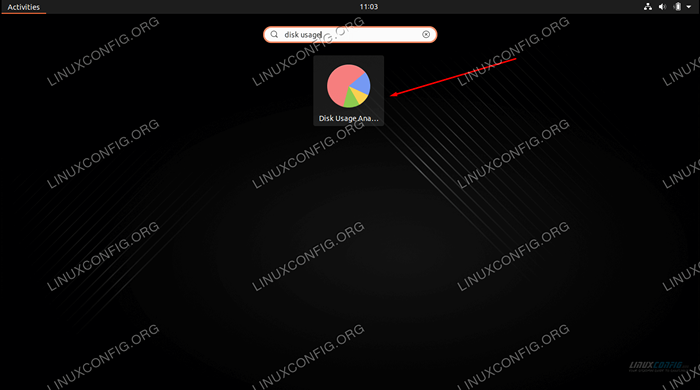 Otwarty analizator użytkowania dysku z uruchamiania aplikacji
Otwarty analizator użytkowania dysku z uruchamiania aplikacji Po otwarciu programu zapyta, czy chcesz, aby skanował katalog domowy lub cały dysk. Możesz także kliknąć menu opcji (trzy linie ułożone), aby uzyskać możliwość skanowania określonego folderu.
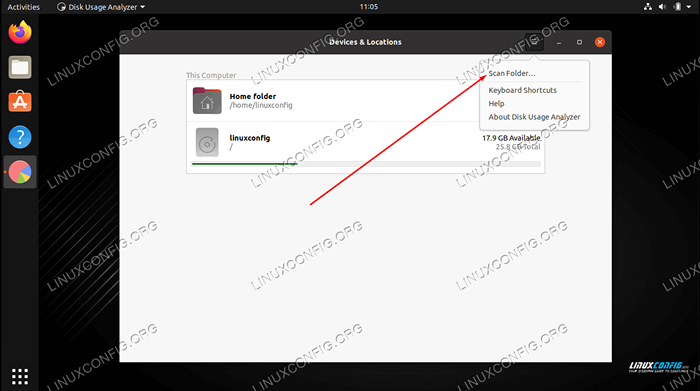 Wybierz skanowanie folderu domowego, całego dysku lub wybierz konkretny katalog
Wybierz skanowanie folderu domowego, całego dysku lub wybierz konkretny katalog Dokonaj wyboru, a narzędzie rozpocznie skanowanie plików. Gdy skończy skanowanie treści, da ci pełny odczyt, w jaki sposób przestrzeń dysku twardego jest dystrybuowana do różnych katalogów w twoim systemie. Istnieje również reprezentacja graficzna, którą można przesunąć kursor myszy, aby uzyskać jeszcze lepszy pomysł. Wymienia katalogi według rozmiaru, dzięki czemu możesz szybko określić, co żuje najbardziej.
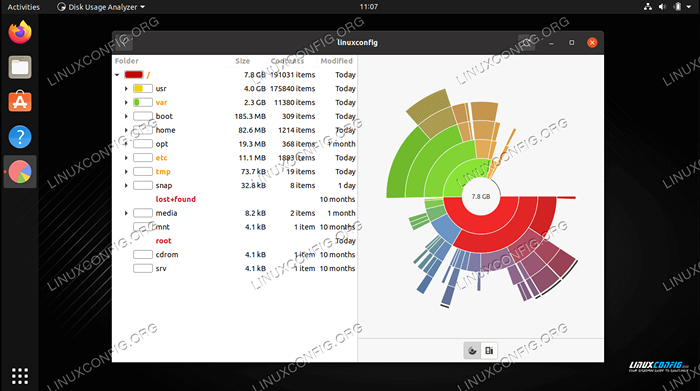 Analizator użytkowania dysku pokazuje, w jaki sposób przestrzeń do przechowywania jest używana w różnych katalogach
Analizator użytkowania dysku pokazuje, w jaki sposób przestrzeń do przechowywania jest używana w różnych katalogach Zamykanie myśli
W tym przewodniku widzieliśmy, jak wymienić katalogi i sortować je według ich całkowitego rozmiaru w Linux. Obejmowało to różne przykłady wiersza poleceń, koncentrujące się głównie wokół du użyteczność, a także metoda Bash i metoda GUI. Wszystkie metody są w stanie dać nam szybkie podsumowanie korzystania z przechowywania lub szczegółowe rozpadu, w jaki sposób przestrzeń do przechowywania jest używana w różnych katalogach w naszym systemie.
Powiązane samouczki Linux:
- Jak sprawdzić użycie dysku przez folder w Linux
- Jak wydrukować drzewo katalogu za pomocą Linux
- Rzeczy do zainstalowania na Ubuntu 20.04
- Ubuntu 20.04 Kontrola miejsca na dysku
- Jak znaleźć największe katalogi w Linuksie
- Jak wymienić wszystkie dyski, partycje i rozmiary w Linux
- Ubuntu 22.04 Kontrola miejsca na dysku
- Rzeczy do zrobienia po zainstalowaniu Ubuntu 20.04 Focal Fossa Linux
- Jak podzielić napęd USB w Linux
- Jak podzielić dysk na Linuksie
- « Jak połączyć się z kontenerem Docker za pośrednictwem SSH
- Jak zainstalować StarCraft 2 na Ubuntu Linux »

